Qu’est-ce que l’Inbox Zero ?
L’Inbox Zero, c’est exactement ce que le nom suggère : zéro message dans la boîte de réception. L’objectif est de réduire au maximum les messages non lus ou nécessitant une action. Résultat : une boîte mail propre et à jour.
📌 Atteindre une boîte Outlook remise à zéro vous permet de vous concentrer sur les tâches importantes, sans vous soucier des réponses oubliées ou des messages qui s’accumulent.
Comment remettre sa boîte Outlook à zéro
Pour atteindre l’Inbox Zero dans Outlook, testez plusieurs méthodes et adaptez-les à vos besoins. Certaines des suggestions suivantes peuvent suffire à vous aider à reprendre le contrôle de votre boîte de réception.
1. Épingler les messages importants
Outlook propose une fonction pratique pour ne pas oublier les emails importants. Lorsque vous épinglez un message, il s’affiche en haut de votre boîte de réception. Une fois le message traité, vous pouvez le désépingler pour qu’il retrouve sa place d’origine.
- Sélectionnez un email et cliquez sur l’icône Épingler à droite dans la liste des messages pour le conserver en haut de votre boîte de réception.
- Cliquez sur le bouton Épingler dans la barre d’outils en haut.
- Faites un clic droit et choisissez Épingler.
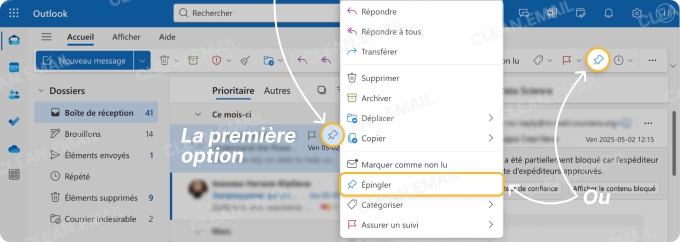
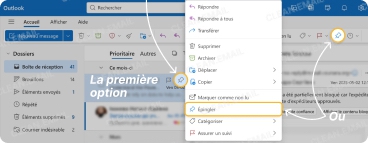
2. Ajouter un indicateur aux messages reçus
Pour repérer facilement les messages importants, vous pouvez aussi leur ajouter un indicateur. Contrairement à l’épinglage, le marquage avec un indicateur permet de définir un rappel automatique à la date de votre choix.
- Sélectionnez un message et cliquez sur l’icône Indicateur à droite dans la liste.
- Faites un clic droit et choisissez Assurer un suivi.
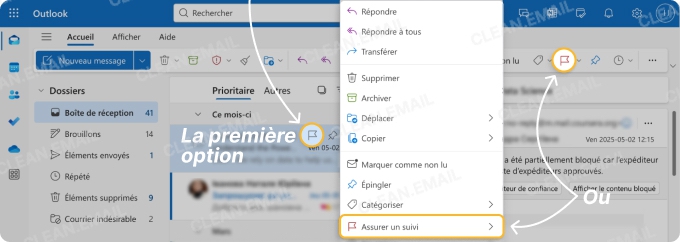
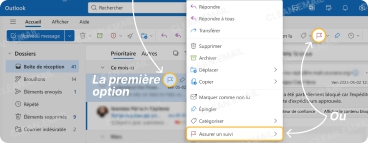
3. Marquer les spams
Avant de perdre du temps à supprimer manuellement des emails non sollicités, marquez-les d’abord comme indésirables. Cela permet à Outlook d’apprendre quels messages sont du spam et de les filtrer automatiquement à l’avenir. Les messages signalés sont ensuite envoyés directement dans le dossier Courrier indésirable.
Pour marquer un email comme spam dans Outlook : sélectionnez-le, ouvrez le menu Signaler dans la barre d’outils, puis cliquez sur Signaler du courrier indésirable.
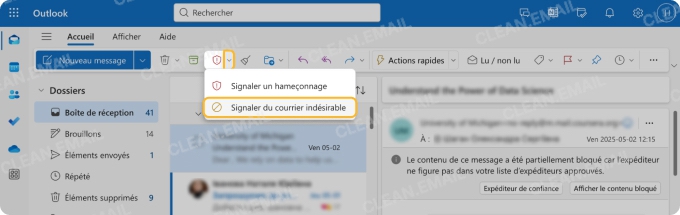
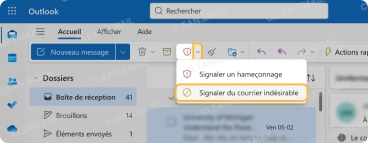
4. Se désabonner des listes de diffusion
Une autre façon de se rapprocher de l’Inbox Zero Outlook est de se désabonner des newsletters et emails promotionnels que vous ne lisez plus. Cela évite qu’ils encombrent votre boîte de réception.
Voici comment vous désabonner dans Outlook :
- Cliquez sur l’icône d’engrenage des paramètres en haut à droite.
- Sélectionnez Courrier, puis Abonnements.
- Cliquez sur Se désabonner à côté de chaque newsletter indésirable.
- Confirmez en cliquant sur OK dans la fenêtre contextuelle.
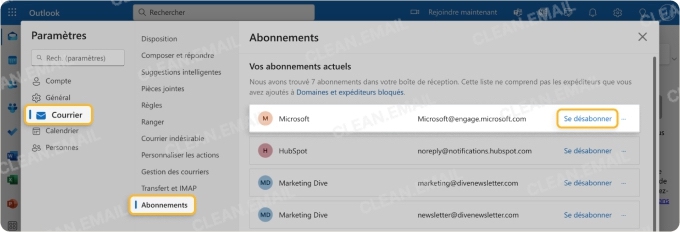
Se désabonner en masse avec Clean Email
Avec Clean Email, une application centrée sur la confidentialité, vous pouvez gérer vos abonnements plus facilement grâce à l’outil Désabonnement, qui permet de se désabonner de plusieurs emails indésirables à la fois.
- Connectez-vous à Clean Email avec votre compte Outlook.
- Cliquez sur Désabonnement dans le menu de gauche.
- Pour un seul email, cliquez sur Se désabonner à droite.
- Pour plusieurs emails, cliquez sur Sélectionner en haut, cochez les messages ou choisissez Tout sélectionner, puis cliquez sur Se désabonner en bas.
- Activez l’option pour déplacer les anciens messages vers la corbeille si vous le souhaitez, puis cliquez sur Confirmer.
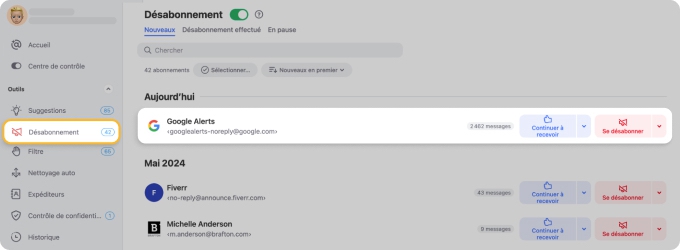
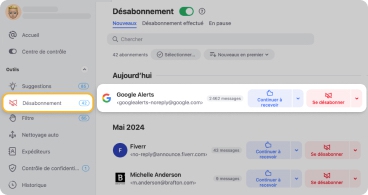
5. Créer des dossiers
Certains experts estiment que créer des dossiers est une perte de temps qui donne juste l’impression d’être organisé. Pourtant, de nombreuses personnes trouvent cette méthode efficace pour gérer leurs emails.
Dans Outlook, vous pouvez créer des dossiers pour y déplacer des messages manuellement ou automatiquement, selon vos besoins personnels ou professionnels.
Pour créer un dossier :
- Cliquez sur les trois points dans le menu de gauche et choisissez Créer un dossier.
- Donnez-lui un nom, puis cliquez sur Enregistrer.
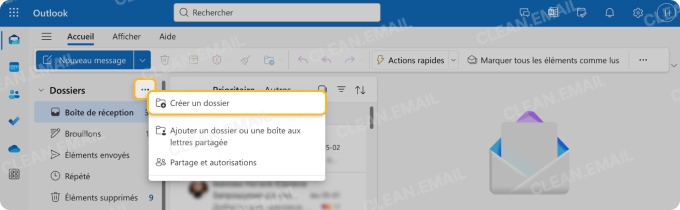
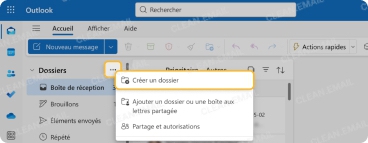
Profitez d’une boîte bien classée avec Dossiers intelligents
Avec les Dossiers intelligents, Clean Email trie automatiquement vos messages dans des catégories prédéfinies comme Notifications des réseaux sociaux, Promotions saisonnières ou Achats en ligne.
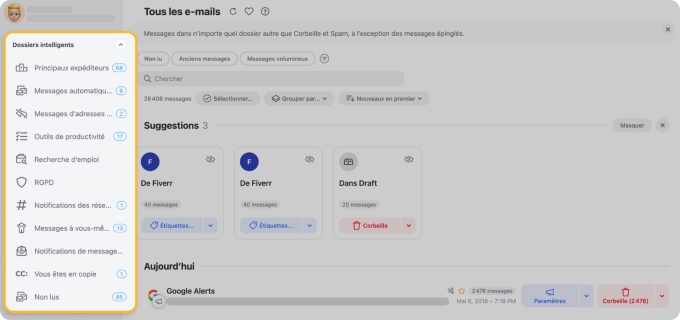
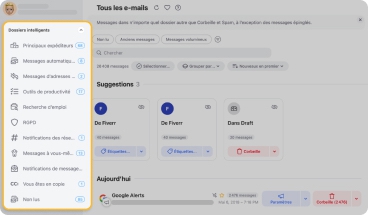
📌 Aucune organisation manuelle n’est nécessaire, et surtout, vous pouvez gérer ces groupes d’emails en masse comme vous le souhaitez.
6. Créer des règles de boîte de réception
L’un des moyens les plus simples d’atteindre l’Inbox Zero Outlook est d’utiliser des règles pour déplacer automatiquement les emails vers des dossiers ou ajouter un indicateur de suivi.
- Pour créer une règle pour un expéditeur dans Outlook, ouvrez l’email et cliquez sur Autres options (trois points) en haut à droite du message.
- Choisissez Règles → Créer une règle, puis sélectionnez un dossier dans la liste déroulante.
- Pour plus de conditions ou d’actions, cliquez sur Autres options.
- Cliquez sur OK pour enregistrer la règle et, si vous le souhaitez, l’exécuter immédiatement.

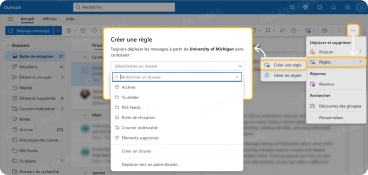
Créer des règles avec Nettoyage auto
L’outil Nettoyage auto de Clean Email permet de supprimer automatiquement les messages de certains expéditeurs, d’archiver les notifications sociales, de déplacer les emails dans les bons dossiers, et plus encore.
- Rendez-vous sur : https://app.clean.email, ou téléchargez l’application pour iOS ou Android et connectez-vous.
- Sélectionnez Nettoyage auto dans le menu de gauche et cliquez sur le bouton Créer une règle ou l’icône +.
- Utilisez les menus déroulants en haut pour définir les conditions (expéditeur, domaine de I’expéditeur, anciens messages, etc.).
- Utilisez le menu du bas pour choisir l’action : archiver, marquer comme lu, déplacer dans la corbeille, etc.
- Activez les options pour suivre la règle dans l’historique et l’appliquer aux messages existants si besoin.
- Cliquez sur Créer une règle pour finaliser.
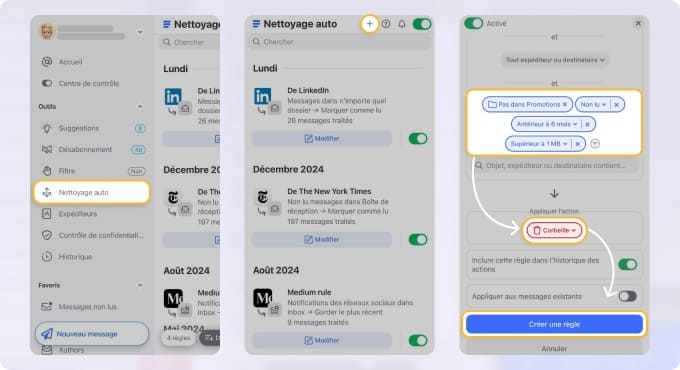
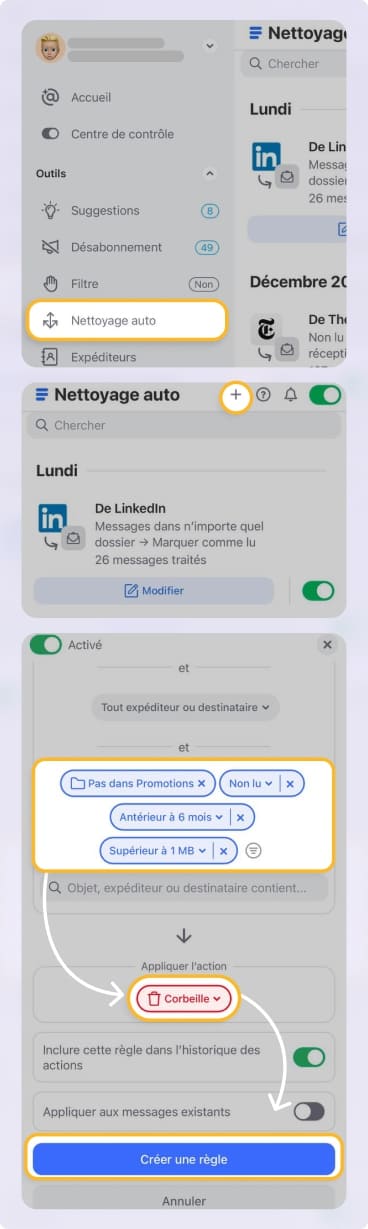
7. Garder une boîte Outlook bien organisée avec Clean Email
Pour finir, un bon moyen de remettre Outlook à zéro est d’utiliser une aide extérieure. Avec Clean Email, une application avancée de gestion des boîtes mail, vous pouvez marquer les spams, vous désabonner, créer des règles, et bien plus — avec souplesse et contrôle.
Clean Email fonctionne avec les comptes Outlook sur le web, iOS et Android, avec les mêmes fonctionnalités sur chaque appareil.
Ces outils sont particulièrement utiles pour atteindre l’Inbox Zero et garder une boîte Outlook propre :
- Déplacer les emails vers À lire pour les consulter plus tard.
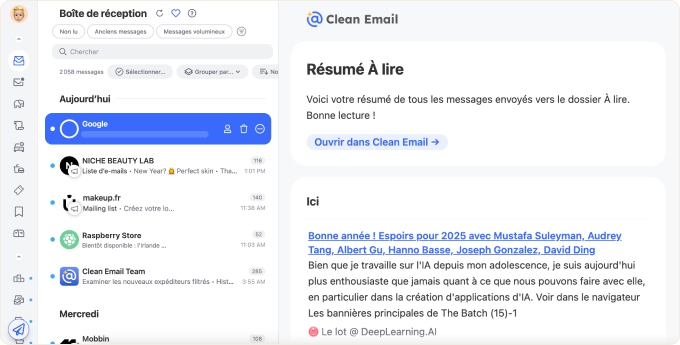
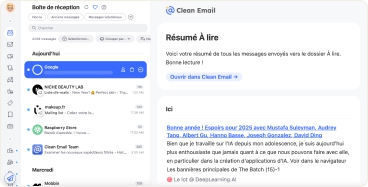
- Utiliser les Suggestions de nettoyage pour archiver ou supprimer plusieurs messages à la fois.
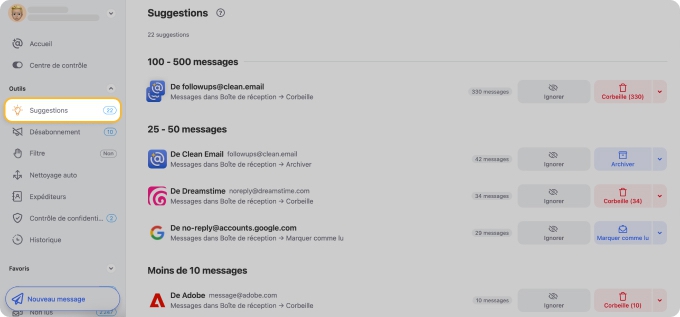
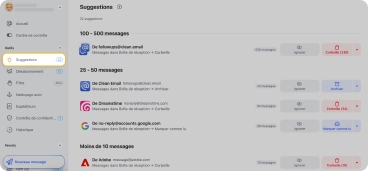
- Examiner les messages d’expéditeurs inconnus avec Filtre et choisir de les autoriser ou de se désabonner.
- Marquer, Garder le plus récent ou Signaler comme spam depuis la liste d’emails.
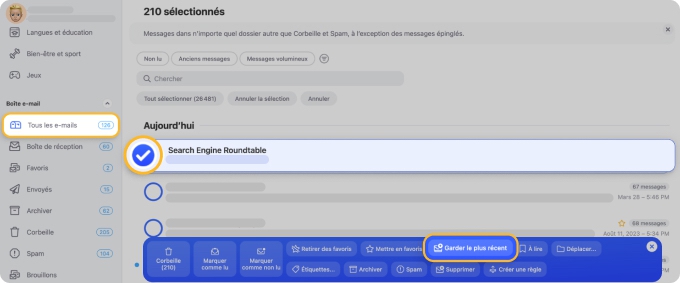
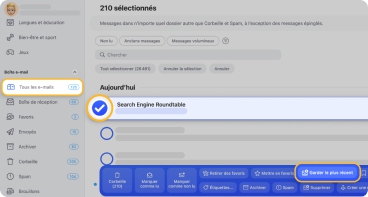
- Épingler les messages importants et les retrouver facilement dans la boîte Épinglés.
Conclusion
Vous savez désormais comment atteindre l’Inbox Zero sur Outlook grâce aux outils intégrés et aux nombreuses fonctionnalités proposées par Clean Email. Il ne vous reste plus qu’à mettre ces astuces en pratique. Une fois que vous adoptez une routine de tri efficace, vous pourrez enfin consacrer votre temps à ce qui compte vraiment.
📌 À lire aussi :


